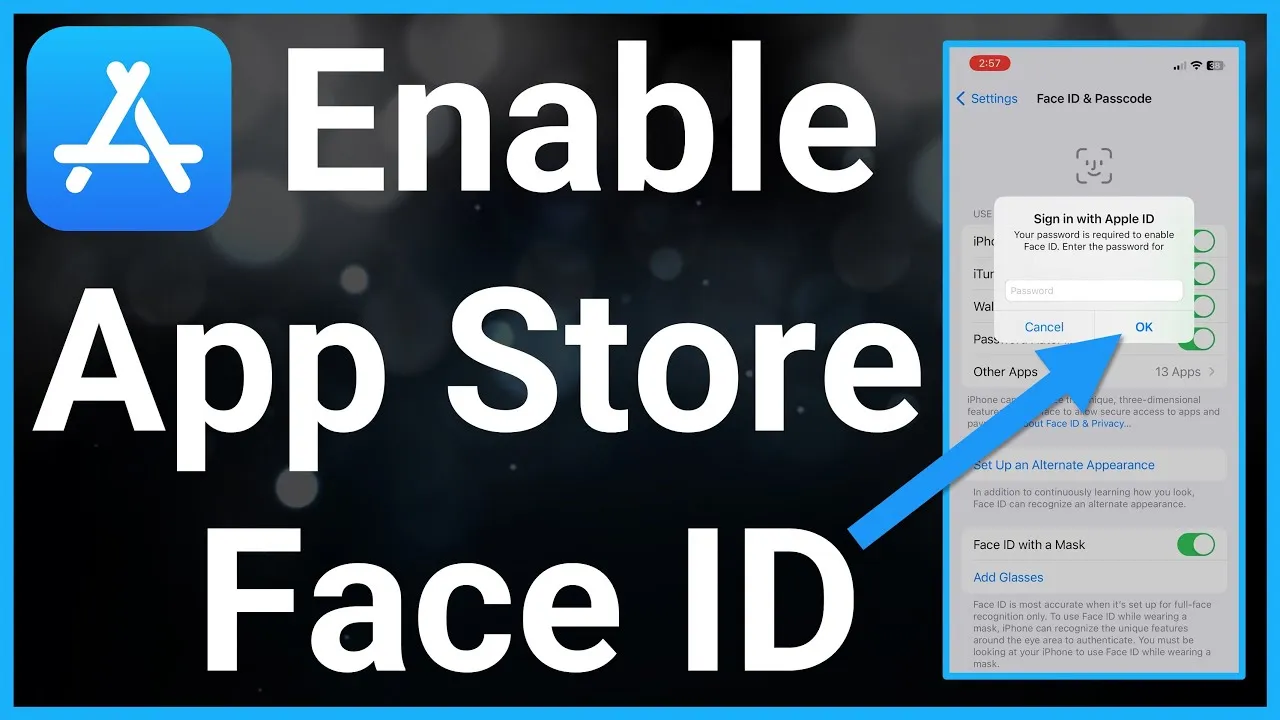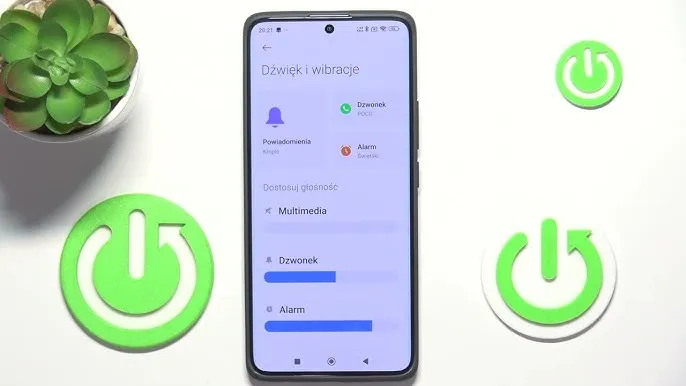Włączenie Face ID w App Store to kluczowy krok, który pozwala na szybkie i bezpieczne zakupy na Twoim iPhonie. Dzięki tej funkcji możesz korzystać z rozpoznawania twarzy do autoryzacji zakupów i pobierania aplikacji, co znacząco ułatwia korzystanie z App Store. W tym artykule przedstawimy proste kroki, które pozwolą Ci aktywować Face ID oraz porady dotyczące rozwiązywania problemów, które mogą się pojawić podczas korzystania z tej funkcji.
Bezpieczeństwo Twoich danych jest niezwykle ważne, a Face ID zapewnia dodatkową warstwę ochrony. Wystarczy kilka prostych kroków, aby skonfigurować tę funkcję i cieszyć się wygodą zakupów w App Store. Oto, co musisz wiedzieć, aby rozpocząć.
Najważniejsze informacje:- Aby włączyć Face ID w App Store, przejdź do ustawień i aktywuj odpowiednią opcję.
- Upewnij się, że opcja Face ID dla iTunes i App Store jest włączona.
- W przypadku problemów z Face ID, spróbuj zresetować ustawienia lub ponownie uruchomić urządzenie.
- Face ID nie tylko ułatwia zakupy, ale także chroni Twoje dane osobowe.
- Przed aktywacją Face ID sprawdź, czy wszystkie wymagane ustawienia są poprawnie skonfigurowane.
Jak włączyć Face ID w App Store na iPhone i cieszyć się bezpieczeństwem
Aby włączyć Face ID w App Store, należy wykonać kilka prostych kroków. Rozpocznij od otwarcia aplikacji Ustawienia na swoim iPhonie. Następnie przejdź do opcji Face ID i kod (w niektórych wersjach systemu może to być Face ID i hasło). To tutaj skonfigurujesz wszystkie ustawienia związane z rozpoznawaniem twarzy.
Po dotarciu do sekcji Face ID upewnij się, że opcja iTunes i App Store jest włączona. Jeśli nie jest, po prostu ją aktywuj. To kluczowy krok, który pozwoli na używanie Face ID do autoryzacji zakupów oraz pobierania aplikacji, zarówno płatnych, jak i bezpłatnych. Gdy już to zrobisz, możesz cieszyć się wygodnym i bezpiecznym korzystaniem z App Store.
Jak otworzyć ustawienia Face ID na swoim urządzeniu iPhone
Aby otworzyć ustawienia Face ID na swoim iPhonie, najpierw znajdź ikonę Ustawienia na ekranie głównym. Po jej otwarciu przewiń w dół, aż znajdziesz sekcję Face ID i kod. Dotknij tej opcji, aby przejść do ustawień Face ID. Upewnij się, że znasz swój kod dostępu, ponieważ może być wymagany do dalszej konfiguracji.
W tej sekcji znajdziesz wszystkie opcje związane z Face ID, w tym możliwość dodawania nowych twarzy oraz zarządzania tym, do czego Face ID ma mieć dostęp. To ważne, aby upewnić się, że wszystkie ustawienia są poprawnie skonfigurowane, zanim przystąpisz do aktywacji Face ID dla App Store.
Rozwiązywanie problemów: Co zrobić, gdy Face ID nie działa w App Store
Jeśli napotykasz problemy z Face ID w App Store, nie jesteś sam. Wiele osób ma trudności z rozpoznawaniem twarzy w sytuacjach, gdy próbują dokonać zakupów lub pobierać aplikacje. Często zdarza się, że Face ID nie rozpoznaje użytkownika, co może być frustrujące. W takich przypadkach warto spróbować kilku prostych kroków, aby rozwiązać te problemy.
Jednym z najczęstszych problemów jest to, że Face ID nie działa, gdy kamera jest brudna lub zasłonięta. Upewnij się, że soczewka aparatu jest czysta i nie ma na niej żadnych przeszkód. Jeśli to nie pomaga, spróbuj ponownie uruchomić urządzenie lub wyłączyć i włączyć funkcję Face ID dla App Store. Czasami wystarczy kilka prostych kroków, aby przywrócić funkcjonalność Face ID.
- Face ID nie rozpoznaje użytkownika: Upewnij się, że nie ma przeszkód przed kamerą i spróbuj ponownie.
- Problemy z kamerą: Sprawdź, czy soczewka jest czysta i czy nie ma na niej odcisków palców.
- Nieprawidłowe ustawienia: Sprawdź, czy opcja Face ID dla iTunes i App Store jest włączona w ustawieniach.
Jak zresetować Face ID i poprawić jego działanie
Jeśli Face ID nadal nie działa prawidłowo, rozważ resetowanie Face ID. Aby to zrobić, przejdź do ustawień Face ID i kod na swoim iPhonie. W tej sekcji znajdziesz opcję, aby zresetować Face ID. Po zresetowaniu będziesz musiał ponownie skonfigurować swoje dane biometryczne, co może pomóc w poprawie jego działania.
Pamiętaj, aby dokładnie ustawić swoją twarz w różnych kątów podczas konfigurowania Face ID. Im lepiej urządzenie „pozna” Twoją twarz, tym skuteczniej będzie działać. Dobrze jest również upewnić się, że korzystasz z najnowszej wersji iOS, ponieważ aktualizacje mogą wprowadzać poprawki do działania Face ID.
Czytaj więcej: Jak włączyć zmywarkę Electrolux i uniknąć problemów z obsługą
Korzyści z używania Face ID w App Store dla bezpiecznych zakupów
Używanie Face ID w App Store przynosi wiele korzyści, które znacząco poprawiają bezpieczeństwo zakupów. Przede wszystkim, Face ID zapewnia wysoki poziom ochrony, ponieważ wykorzystuje zaawansowaną technologię rozpoznawania twarzy. To oznacza, że tylko Ty możesz autoryzować zakupy, co minimalizuje ryzyko nieautoryzowanych transakcji. Dzięki temu możesz czuć się pewniej, wiedząc, że Twoje dane są chronione przed nieuprawnionym dostępem.
Kolejną zaletą jest wygoda korzystania z Face ID. Proces autoryzacji zakupów jest szybki i prosty — wystarczy spojrzeć na ekran swojego iPhone’a. To eliminuje konieczność wprowadzania haseł, co przyspiesza zakupy i sprawia, że są one bardziej przyjemne. Dzięki tym funkcjom Face ID nie tylko zwiększa bezpieczeństwo, ale także upraszcza zakupy w App Store, co czyni je bardziej dostępnymi dla użytkowników.
Jak Face ID ułatwia zakupy i chroni Twoje dane
Face ID oferuje konkretne rozwiązania, które chronią Twoje dane podczas zakupów w App Store. Na przykład, gdy dokonujesz zakupu, Face ID wymaga potwierdzenia Twojej tożsamości, co sprawia, że nieautoryzowane transakcje są praktycznie niemożliwe. W sytuacji, gdyby ktoś próbował uzyskać dostęp do Twojego konta, nawet jeśli posiada Twoje hasło, nie będzie w stanie dokonać zakupu bez Twojej twarzy.
Dodatkowo, Face ID szyfruje Twoje dane biometryczne, co oznacza, że nie są one przechowywane w formie, która mogłaby być narażona na kradzież. Przykładem może być sytuacja, w której korzystasz z publicznego Wi-Fi. Nawet w takich warunkach, Face ID chroni Twoje dane, zapewniając, że tylko Ty masz dostęp do swojego konta i możesz dokonywać zakupów.
Prerekwizyty: Co musisz wiedzieć przed włączeniem Face ID
Zanim zdecydujesz się na włączenie Face ID w App Store, istnieje kilka istotnych ustawień i konfiguracji, które musisz przygotować. Po pierwsze, upewnij się, że Twój iPhone obsługuje funkcję Face ID — modele od iPhone X wzwyż są w pełni kompatybilne. Następnie, powinieneś mieć skonfigurowane Face ID w ustawieniach, co oznacza, że musisz dodać swoją twarz do systemu rozpoznawania. To kluczowy krok, który pozwoli na autoryzację zakupów w App Store.
Warto również upewnić się, że masz włączoną opcję Face ID dla iTunes i App Store. Bez tego ustawienia, funkcja rozpoznawania twarzy nie będzie działać w kontekście zakupów. Dodatkowo, sprawdź, czy masz zainstalowaną najnowszą wersję systemu iOS, ponieważ aktualizacje mogą zawierać poprawki dotyczące działania Face ID. Przygotowanie tych ustawień jest niezbędne, aby zapewnić płynne i bezpieczne korzystanie z Face ID.
| Ustawienie | Opis |
| Kompatybilność urządzenia | Upewnij się, że używasz iPhone'a od modelu X wzwyż. |
| Konfiguracja Face ID | Dodaj swoją twarz do systemu w ustawieniach Face ID. |
| Włączenie Face ID dla App Store | Sprawdź, czy opcja Face ID dla iTunes i App Store jest aktywna. |
| Aktualizacja iOS | Upewnij się, że masz najnowszą wersję systemu operacyjnego. |
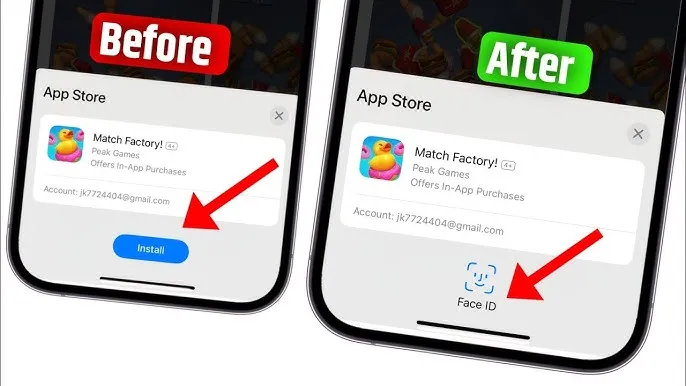
Jakie ustawienia musisz skonfigurować przed aktywacją Face ID
Aby skutecznie skonfigurować Face ID w App Store, musisz upewnić się, że kilka kluczowych ustawień jest prawidłowo dostosowanych. Po pierwsze, wejdź w ustawienia swojego iPhone'a i znajdź sekcję Face ID i kod. Tam możesz dodać swoją twarz do systemu, co jest niezbędne do aktywacji Face ID. Upewnij się, że proces dodawania twarzy przebiega zgodnie z instrukcjami, aby system mógł prawidłowo rozpoznać Twoją twarz w różnych warunkach oświetleniowych.
Następnie, sprawdź, czy opcja iTunes i App Store w ustawieniach Face ID jest włączona. Bez tej opcji Face ID nie będzie mogło być używane do autoryzacji zakupów. Dodatkowo, upewnij się, że masz włączoną funkcję zablokowania ekranu, ponieważ Face ID działa tylko wtedy, gdy ekran jest zablokowany. Na koniec, dobrze jest zaktualizować system iOS do najnowszej wersji, aby mieć pewność, że korzystasz z najnowszych poprawek i funkcji bezpieczeństwa.
Jak wykorzystać Face ID w codziennym życiu i zwiększyć bezpieczeństwo
Wykorzystanie Face ID w codziennym życiu wykracza poza zakupy w App Store. Możesz zintegrować tę funkcję z innymi aplikacjami, które wymagają wysokiego poziomu bezpieczeństwa, takimi jak bankowość mobilna czy aplikacje do przechowywania haseł. Wiele banków i instytucji finansowych już teraz oferuje możliwość logowania się za pomocą Face ID, co nie tylko przyspiesza proces logowania, ale również zwiększa bezpieczeństwo Twoich danych finansowych.Co więcej, warto rozważyć korzystanie z Face ID do zabezpieczania poufnych dokumentów i plików na Twoim urządzeniu. Możesz ustawić aplikacje do przechowywania dokumentów w taki sposób, aby wymagały potwierdzenia tożsamości za pomocą Face ID przed uzyskaniem dostępu do wrażliwych informacji. W ten sposób, nawet jeśli ktoś inny ma dostęp do Twojego telefonu, nie będzie mógł otworzyć Twoich prywatnych plików bez Twojej zgody, co dodatkowo zwiększa poziom ochrony Twoich danych osobowych.